Notes de l’éditeur : Notes des utilisateurs :[Total : 0 Moyenne : 0] @media(min-width : 500px) { } @media(min-width : 800px) { }
Gemoo Landing Page capture and annotation est un outil en ligne gratuit qui vous permet de saisir et annoter de superbes pages de destination facilement et rapidement. C’est un outil formidable pour les fondateurs de startups et les créateurs indépendants pour générer une bibliothèque pratique de pages de destination à titre de référence.
Tout ce que vous avez à faire est de saisir l’URL de la page et une capture d’écran complète de la page Web est générée. Vous pouvez également créer des captures d’écran de pages Web en direct pour les archiver avec le nom de la capture d’écran, la date de création, l’adresse du site Web, etc. pour une utilisation ultérieure.
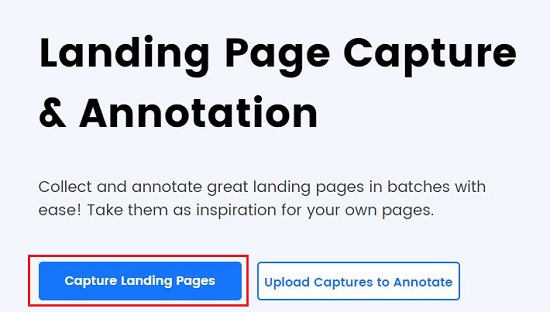
Une fois les pages capturées, vous pouvez les annoter par lots avec des outils tels que des lignes, des pinceaux, des flèches, du texte et plus encore et téléchargez-les sur votre système au format JPG, PNG ou PDF ou partagez-les avec d’autres personnes à l’aide d’un lien Web. De plus, vous et les destinataires pouvez ajouter des notes aux pages afin que les commentaires puissent être facilement suivis. Gemoo fournit également une fonctionnalité intéressante grâce à laquelle vous pouvez émuler un appareil mobile ou un ordinateur en utilisant les types de mises en page correspondants. Ceci est très utile pour les utilisateurs pour créer des maquettes d’appareils.
Comment ça marche :
1. Cliquez sur ce lien pour accéder à l’outil de capture et d’annotation de la Landing Page de Gemoo. Vous n’avez pas besoin de vous inscrire ou de créer un compte pour utiliser ce produit.
2. Cliquez sur’Capture Landing Pages’, choisissez la mise en page de la page Web telle que Desktop ou Mobile, tapez/collez l’URL de la page Web que vous devez capturer et cliquez sur le bouton’Capture’.
3. Attendez un moment pendant que Gemoo capture la page et l’affiche à l’écran. Vous pouvez clairement voir le nom, l’URL et la date de création en haut à gauche de la capture d’écran. Les captures d’écran sont enregistrées automatiquement une fois que vous les avez capturées.
4. Pour basculer entre la capture d’écran d’origine et la maquette de l’appareil, vous pouvez cliquer sur les boutons correspondants en haut de l’écran.
5. Vous pouvez cliquer sur les boutons en haut à droite de l’écran pour télécharger la capture d’écran, la copier dans le presse-papiers ou copier le lien Web et le partager avec qui vous voulez.
6. Pour annoter les captures d’écran que vous avez prises, retournez sur la page principale de l’outil de capture et d’annotation Gemoo, cliquez sur le bouton”Télécharger les captures à annoter”et glissez-déposez la capture d’écran sur la page. Cela vous amène à l’outil d’annotation d’image.
7. Vous pouvez utiliser les outils individuels en haut de la page tels que Rectangle, Cercle, Flèche, Texte, Mosaïque, Pinceau et plus pour effectuer toute annotation que vous désirez. Cliquez sur « Ajouter une image » en haut à droite pour télécharger une image de votre système à insérer dans la capture d’écran. Assurez-vous de cliquer sur le bouton”Enregistrer”en haut pour enregistrer la capture d’écran dans Gemoo.
8. Comme précédemment, vous pouvez cliquer sur l’un des boutons correspondants en haut à droite pour télécharger la capture d’écran, la copier dans le presse-papiers ou copier son lien Web et la partager avec d’autres.
9. Pour ajouter des notes, cliquez sur l’icône”Légende”dans la barre d’outils, choisissez l’emplacement sur la capture d’écran, saisissez la note et cliquez sur”Envoyer”pour l’enregistrer.
10. Les utilisateurs avec qui vous avez partagé la capture d’écran peuvent également ajouter leurs propres notes. Toutes les notes sont accessibles dans un panneau sur la droite en cliquant sur le lien”Notes”.
Commentaires de clôture :
La capture et l’annotation de la Landing Page Gemoo est un excellent outil en ligne qui vous aide à capturer facilement des captures d’écran complètes de pages Web, puis à les annoter avec une large collection d’outils pour transmettre vos idées et idées ainsi qu’ajouter des notes. Les captures d’écran finales peuvent être téléchargées, partagées à l’aide d’un lien Web ou copiées dans le presse-papiers.
Allez-y, essayez cet outil et dites-nous ce que vous en pensez. Cliquez ici pour accéder à l’outil de capture et d’annotation de la Landing Page de Gemoo.
Gemmo fournit également une application gratuite, légère et téléchargeable appelée Gemoo Snap que vous pouvez utiliser pour prendre des captures d’écran rapides et les embellir ou les annoter. Cliquez ici pour en savoir plus.